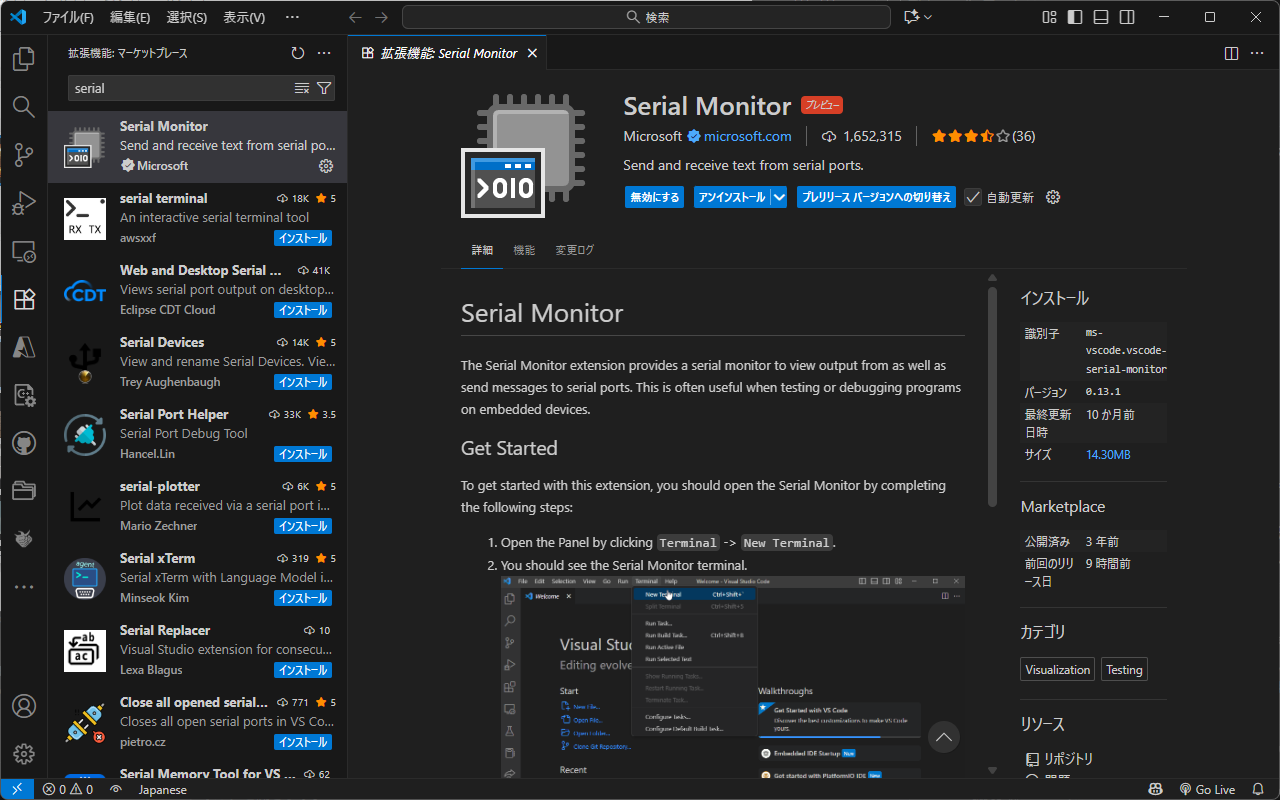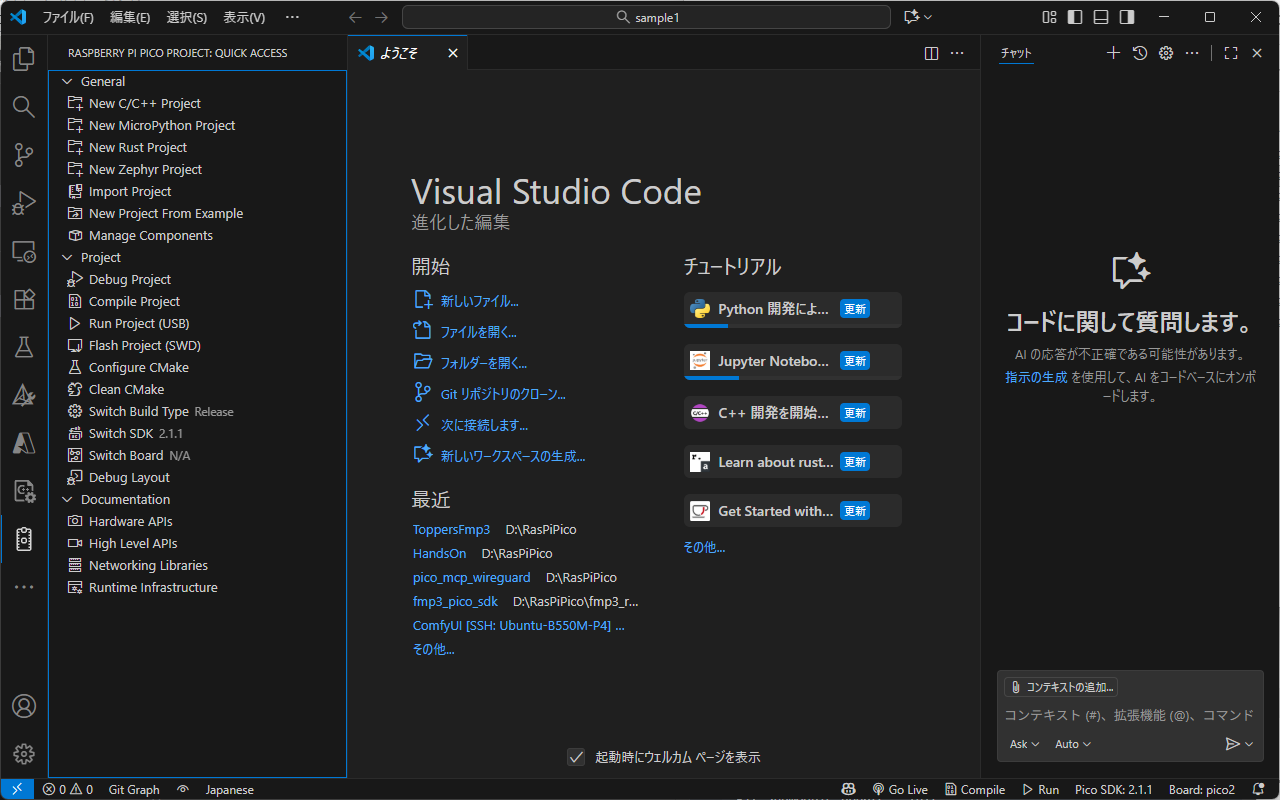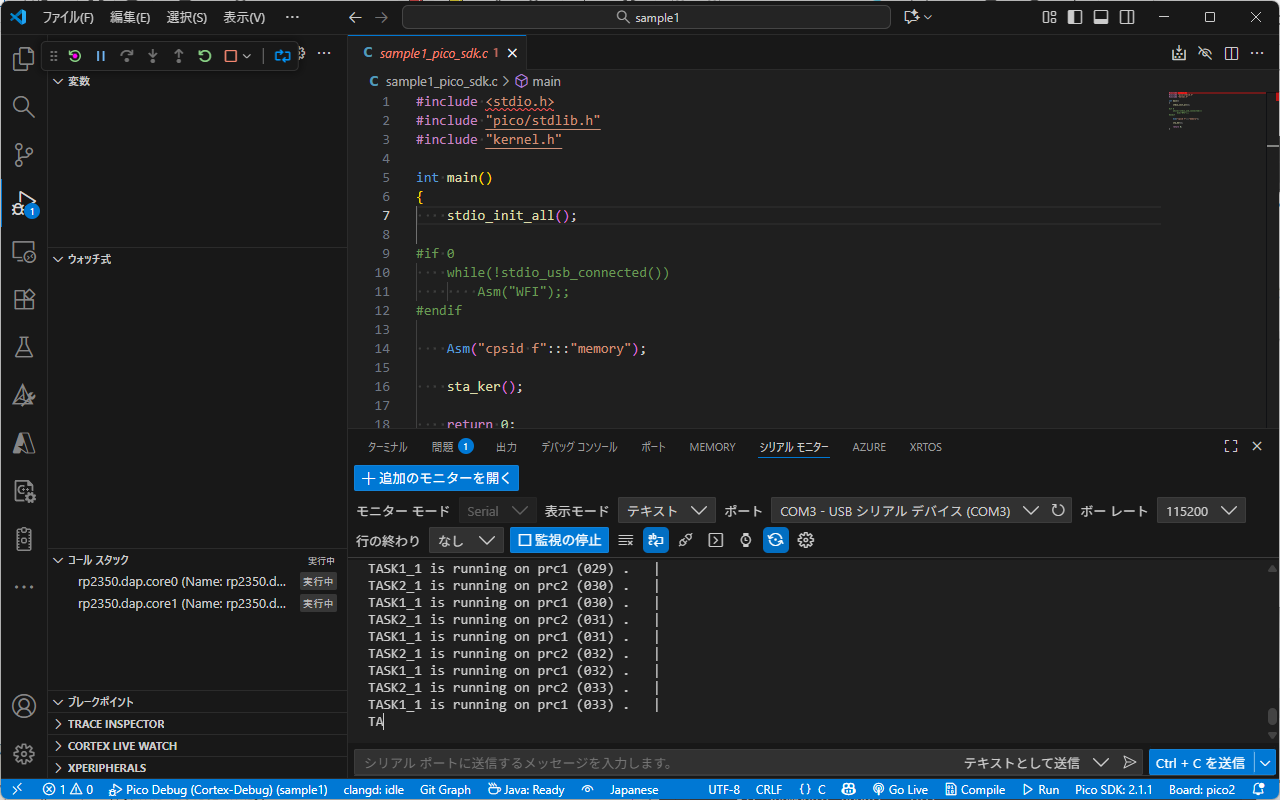VSCode+Pico2でTOPPERS/FMP3を動かす
この記事では10月26日に開催するTOPPERS開発者会議2025で実施するハンズオンの手順を説明します。
この手順はWindows環境向けの説明になります。
下記のアプリをインストールしておきます。
-
Visual Studio Code
https://code.visualstudio.com/ -
Git for Windows
https://git-scm.com/downloads/win
RubyとGitはPATH環境変数にパスを通しておきます。
次に必要なVSCodeの拡張機能をインストールします。VSCodeを起動して、左に並ぶアイコンの を選択して、表示された検索窓に「pico」を入力します。
を選択して、表示された検索窓に「pico」を入力します。
下記の Raspberry Pi Pico 拡張機能をインストールします。
https://marketplace.visualstudio.com/items?itemName=raspberry-pi.raspberry-pi-pico
お好みでシリアル通信用の拡張機能をインストールします。これはTeraTermなどでも代用できます。
https://marketplace.visualstudio.com/items?itemName=ms-vscode.vscode-serial-monitor
ソースコードの取得
まず、簡単に試したい人向けの手順を説明します。
日本語やスペースの入らない短いパスとなる、適当なフォルダを新規作成してVSCodeでそのフォルダを開きます。
VSCodeが開いたら「Ctrl + Shift + @」を入力して、Power Shellを開きます。
下部に出てきた「ターミナル」に下記のコマンドを入力して、Sampleリポジトリをクローンします。
git clone https://github.com/exshonda/fmp3_pico_sdk_sample.git .
次にサブモジュールとなっているTOPPERS/FMP3をクローンするため、次のコマンドを入力します。
git submodule update --init
Raspberry Pi Pico 拡張機能を有効にするため、VSCodeでsample1フォルダを開き直す必要があります。
メニューの「ファイル」から「フォルダーを開く」を選択し、sample1フォルダを開きます。
VSCodeが開き直されて、下記のような画面になります。
ビルド
ここで、画面左のアイコンからRaspberry Pi Pico 拡張機能アイコン を選択します。すると下記のようにRaspberry Pi Pico向けの操作ができるようになっています。
を選択します。すると下記のようにRaspberry Pi Pico向けの操作ができるようになっています。
「Project」にある「Compile Project」をクリックすると、ビルドが始まります。初めてビルドする場合、ツールチェインやSDKがダウンロードされるので、時間がかかります。
ちなみに、試したときの最新のSDKバージョンは「2.2.0」ですが、Windowsでは「pioasm.exe」というファイルがウィルス扱いされて排除されますので、「2.1.1」を使用しています。
ビルドが成功すると、「Linking CXX executable sample1_pico_sdk.elf」が表示されて、buildフォルダの下に実行ファイルが出力されます。
デバッグ
Picoプローブを使用してデバッグするには、下記のように接続します。
「Project」にある「Debug Project」をクリックすると、デバッグが始まりmain関数で
止まります。
途中でエラーになる場合は接続を見直してください。
デバッグ実行で使用するパネル の右三角ボタンをクリックするとプログラムが実行します。
の右三角ボタンをクリックするとプログラムが実行します。
シリアルモニターでPicoプローブのシリアルポートを開くと、TOPPERS/FMP3に付属のSample1の出力が表示されます。
ここで一時停止して、デバッグ機能について確認します。
ソースコードの領域を右クリックし、メニューから「逆アセンブリ ビューを開く」を選択すると、逆アセンブリを表示することが出来ます。また、左領域にある「Registers」にはCPUレジスタが表示されます。また、「XPERIPHERALS」には周辺レジスタも表示されるので、組込み向けのデバッグにも対応しています。